Kan HandBrake niet openen onder Windows? Probeer deze oplossingen
HandBrake is een krachtig videotranscoderprogramma boordevol handige functies. Het programma converteert video’s van verschillende bronformaten naar MP4 of MKV en past de grootte aan. Het kost tijd en moeite om HandBrake onder de knie te krijgen, maar als je het eenmaal onder de knie hebt, kijk je nooit meer achterom.
Hoewel HandBrake een betrouwbare softwaretoepassing is, kan het net als andere programma’s technische problemen ondervinden. Als je problemen ondervindt bij het starten van HandBrake op je Windows besturingssysteem, raad ik je aan deze uitgebreide gids te raadplegen voor het oplossen van problemen en het oplossen van eventuele problemen.
Controleer de systeemvereisten
Om eventuele problemen bij het opstarten van Handbrake op een Windows-besturingssysteem op te lossen, is het essentieel om te controleren of het apparaat voldoet aan de noodzakelijke systeemspecificaties. De vereiste hardware- en softwareparameters zijn cruciaal voor optimale prestaties van Handbrake. Om een beknopte samenvatting te geven van de systeemeisen van Handbrake, ze omvatten de volgende hoofdpunten:
Overweeg inderdaad om een computersysteem te kiezen dat is uitgerust met een Intel Core i3 centrale verwerkingseenheid of een systeem dat deze qua prestatiecapaciteit overtreft. Als alternatieve optie kan een AMD FX-processor of een APU die in het jaar 2014 en daarna is geproduceerd ook effectief zijn om aan je behoeften te voldoen.
De vereiste hoeveelheid beschikbaar geheugen om videotranscodering uit te voeren hangt af van de specifieke resolutie van de ingevoerde video, waarbij hogere resoluties grotere hoeveelheden geheugen vereisen. Voor standaarddefinitievideo’s (480p/576p) is minimaal 512 megabyte vrije ruimte nodig, terwijl voor hoge-definitievideo’s (720p/1080p) minimaal 1,5 gigabyte nodig is. Daarnaast is het bij het transcoderen van ultra-high-definition video’s (2160p 4K) cruciaal dat er minstens vier gigabyte beschikbaar geheugen in het systeem is.
De minimale hoeveelheid opslagruimte die de HandBrake-toepassing nodig heeft, is ongeveer 100 megabyte. Het wordt aanbevolen dat gebruikers ten minste 2 gigabyte aan opslagruimte beschikbaar hebben voor het verwerken en opslaan van hun geconverteerde videobestanden.
De aanbevolen minimale beeldschermresolutie voor optimale prestaties op je apparaat is 1024x768 pixels. Als je echter gebruik maakt van schaalvergroting van het beeldscherm, zal deze vereiste toenemen met de mate van schaalvergroting die wordt toegepast.
Als je computer draait op het Microsoft Windows besturingssysteem en voldoet aan de bovenstaande eisen, wordt verwacht dat de HandBrake software naadloos en zonder prestatieproblemen werkt.
Uw computer opnieuw opstarten
Als aan alle voorwaarden is voldaan, wordt aanbevolen om uw Windows-besturingssysteem opnieuw op te starten en vervolgens HandBrake opnieuw te openen. Deze maatregel dient om tijdelijke gegevens op te ruimen en alle achtergebleven achtergrondtaken te beëindigen die mogelijk de optimale prestaties of functionaliteit van HandBrake kunnen belemmeren.

Hoewel het een eenvoudige oplossing lijkt, is deze eerste maatregel vaak voldoende om het probleem op te lossen en extra probleemoplossing te voorkomen.
Probeer HandBrake uit te voeren als Administrator
Om Handbrake bepaalde handelingen te laten uitvoeren, heeft het verhoogde systeemrechten nodig, die alleen verkregen kunnen worden door de applicatie uit te voeren met beheerdersrechten. In gevallen waar een eenvoudige herstart het probleem niet oplost, is het aan te raden om Handbrake te starten met beheerdersrechten. Volg deze stappen om dit te doen:
Navigeer naar het bureaublad door op de Windows-toets en de letter “D” op je toetsenbord te drukken, of als alternatief kun je het menu “Start” linksonder op je scherm gebruiken en de optie voor “Bureaublad” selecteren.
Klik met de rechtermuisknop op het pictogram van de HandBrake-toepassing en kies vervolgens voor uitvoeren met beheerdersrechten door “Uitvoeren als beheerder” te selecteren in het contextmenu dat verschijnt als je op het pictogram klikt.
Als er een dialoogvenster User Account Control (UAC) op het scherm verschijnt, moet je actie ondernemen. Selecteer gewoon “Ja” uit de beschikbare opties om door te gaan met het proces.
Start na het voltooien van de voorgaande procedure de uitvoering van HandBrake en voer een videoconversie uit. Als er geen problemen optreden tijdens dit proces, zou het acceptabel moeten zijn voor toekomstig gebruik. Om mogelijke complicaties in de toekomst te voorkomen, is het raadzaam om de toepassing zo te configureren dat deze altijd werkt met beheerdersrechten op Windows-systemen.
Update HandBrake naar de laatste versie
Als het probleem aanhoudt en HandBrake onbereikbaar blijft, kan het nodig zijn om de applicatie te upgraden naar de meest recente versie. Het ontwikkelingsteam van HandBrake brengt regelmatig bijgewerkte versies uit die bugs verhelpen en de algemene functionaliteit verbeteren.
Om de meest recente versie van HandBrake te verkrijgen en op je apparaat te installeren, kun je het installatiepakket verkrijgen door de website van de ontwikkelaar te bezoeken. Het proces verloopt als volgt:
⭐ Open je webbrowser en bezoek de officiële HandBrake website .
Klik op de knop “Download HandBrake” om het automatische downloadproces te starten.
Ga vervolgens naar de aangewezen Downloads-map of de vooraf bepaalde bestemming waar bestanden gewoonlijk worden opgeslagen tijdens downloads.
Nadat je op het installatiebestand hebt gedubbelklikt, wordt de installatiewizard voor Handbrake gestart. Als er een bevestigingsbericht verschijnt, ga dan verder door op “Yes” te klikken.
⭐ Er kan een venster verschijnen waarin je wordt gevraagd de actie te bevestigen. Klik op Ja en volg de aanwijzingen in de installatiewizard. Je hoeft alleen maar een paar keer op de knop Volgende te klikken en dan Installeren . 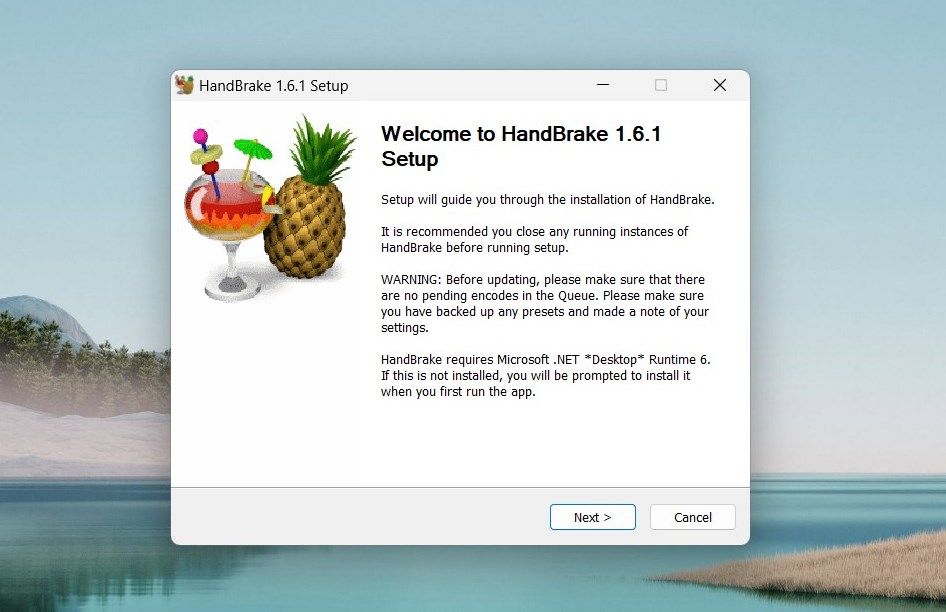
⭐ Zodra het installatieproces is voltooid, wordt u mogelijk gevraagd om een snelkoppeling te maken. Schakel het selectievakje in en klik op Voltooien . 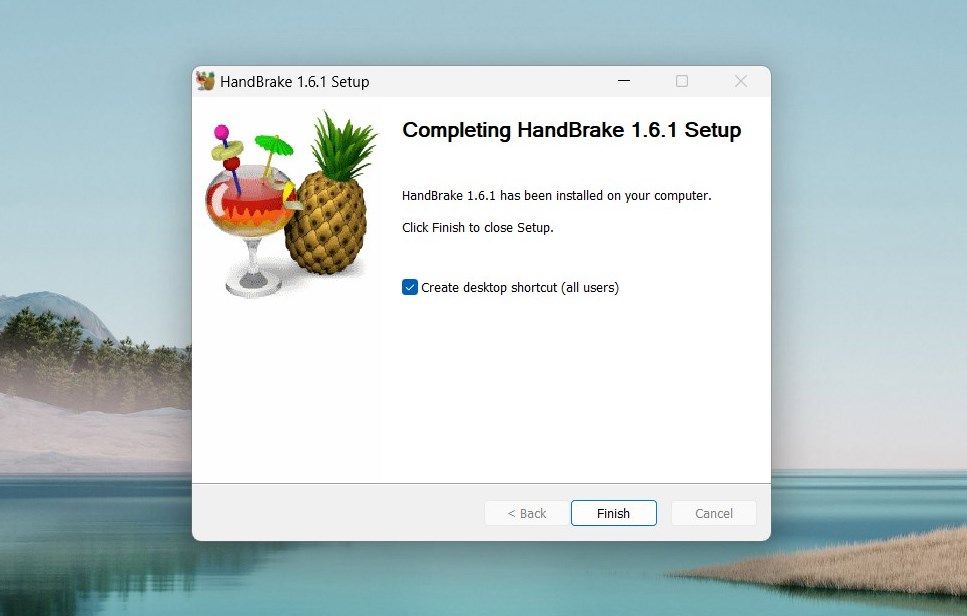
Start na de bovenstaande stappen de uitvoering van HandBrake om de functionaliteit te controleren.
Fix HandBrake Not Opening on Windows
Het is niet ongewoon om technische problemen tegen te komen bij het gebruik van HandBrake, omdat veel problemen worden veroorzaakt door compatibiliteitsproblemen of kleine discrepanties binnen het systeem. Gelukkig heeft onze uitgebreide gids je voorzien van effectieve oplossingen om deze problemen snel op te lossen en door te gaan met je videoconversieproces.